Sega Game Gear Classics można teraz odtwarzać na Steam pokładzie
Ten przewodnik opisuje szczegółowo, jak zainstalować i używać EmuDeck do grania w gry Sega Game Gear na Twoim Steam Deck, maksymalizując wydajność dzięki Decky Loader i Power Tools. Omówimy wszystko, od wstępnej konfiguracji po rozwiązywanie problemów po aktualizacji.
Szybkie linki
- Przed instalacją EmuDeck
- Instalowanie EmuDeck na platformie Steam
- Przenoszenie ROM-ów Game Gear i korzystanie z Menedżera ROM Steam
- Naprawianie brakujących grafik w EmuDeck
- Granie w gry Game Gear na platformie Steam
- Instalowanie Decky Loadera na platformie Steam
- Instalowanie wtyczki Power Tools
- Rozwiązywanie problemów z Decky Loaderem po aktualizacji Steam Deck
Sega Game Gear, pionierska konsola przenośna, dzięki EmuDeck znajduje teraz nowy dom na platformie Steam. Ten przewodnik zawiera kompleksowy opis przejścia. Zaktualizowano 8 stycznia 2025 r. o uwzględnienie elektronarzędzi w celu zapewnienia optymalnej wydajności.
Przed instalacją EmuDeck
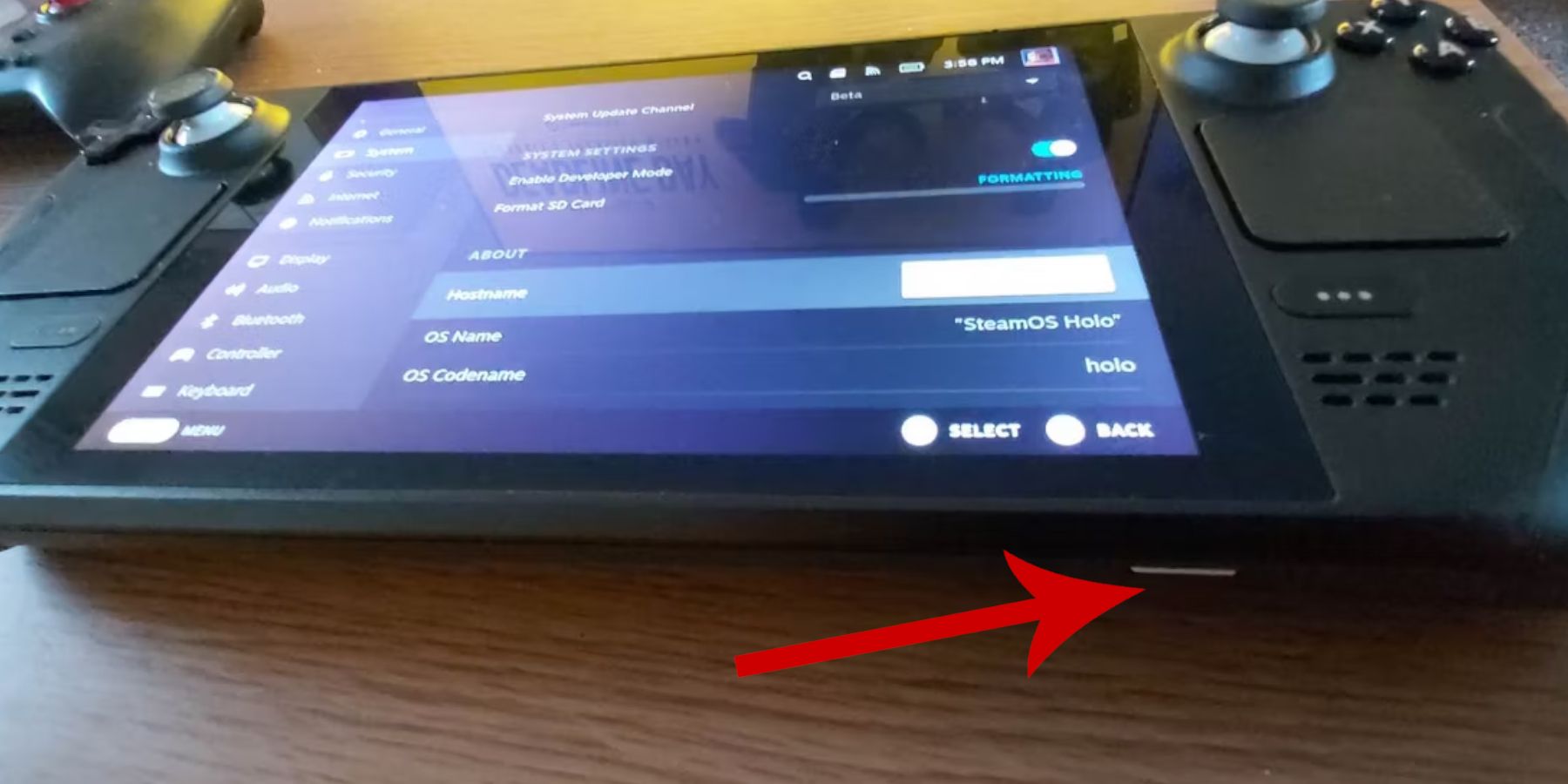 Przygotowanie Steam Deck jest kluczowe przed instalacją EmuDeck.
Przygotowanie Steam Deck jest kluczowe przed instalacją EmuDeck.
Włącz tryb programisty:
- Naciśnij przycisk pary.
- Dostęp do menu System.
- W Ustawieniach systemu włącz Tryb programisty.
- Znajdź nowe menu programisty.
- W menu Deweloper znajdź Różne.
- Włącz zdalne debugowanie CEF.
- Uruchom ponownie swój pokład Steam.
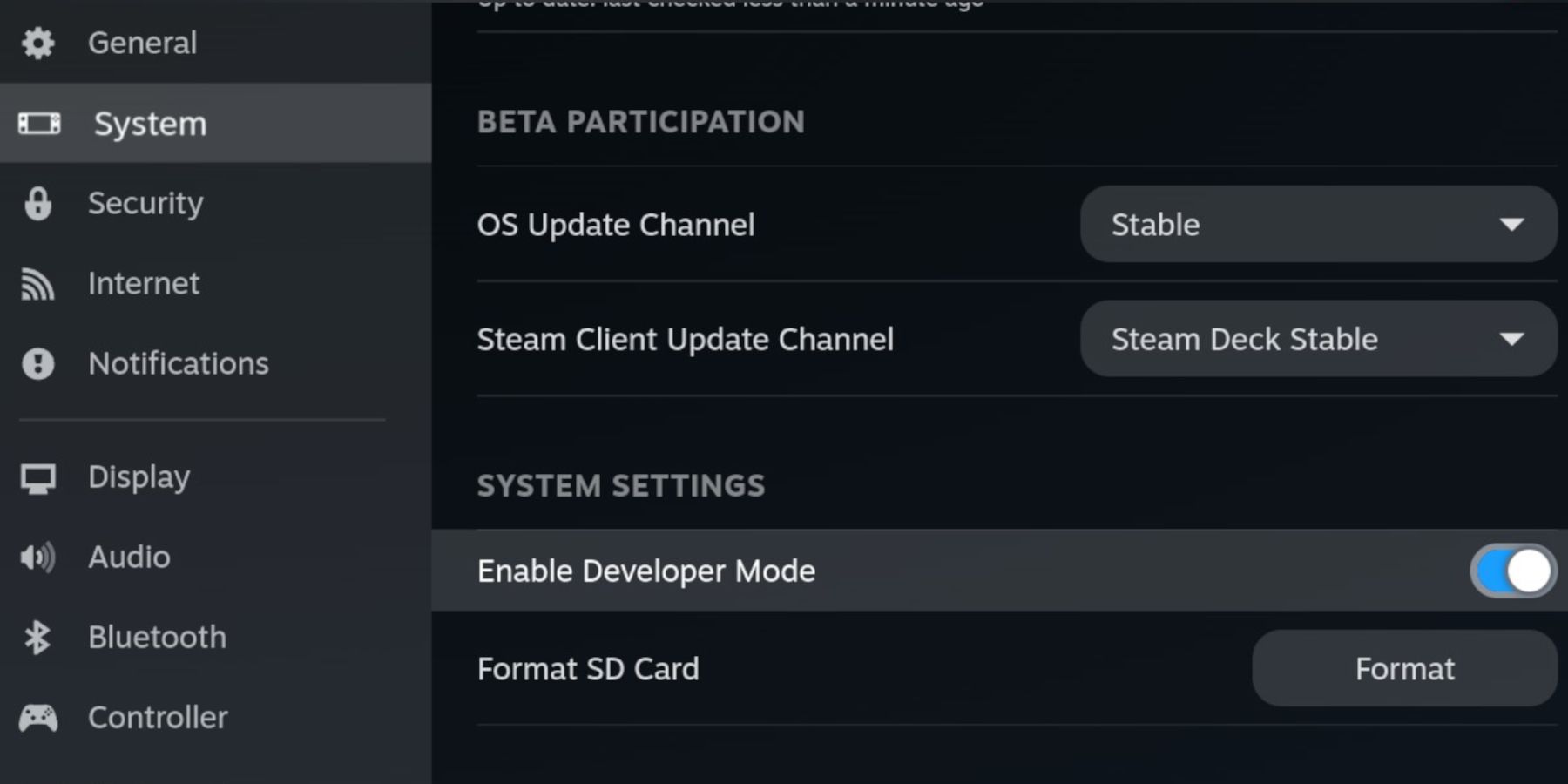
Niezbędne przedmioty:
- Pamięć zewnętrzna (zalecana karta MicroSD) dla ROMów i emulatorów.
- Opcjonalnie: zewnętrzny dysk twardy (wymaga stacji dokującej Steam Deck).
- Klawiatura i mysz (wysoce zalecane dla łatwiejszego zarządzania plikami).
- Legalnie uzyskane ROMy Game Gear (dopuszczalne są kopie zapasowe posiadanych gier).
Instalowanie EmuDeck na platformie Steam
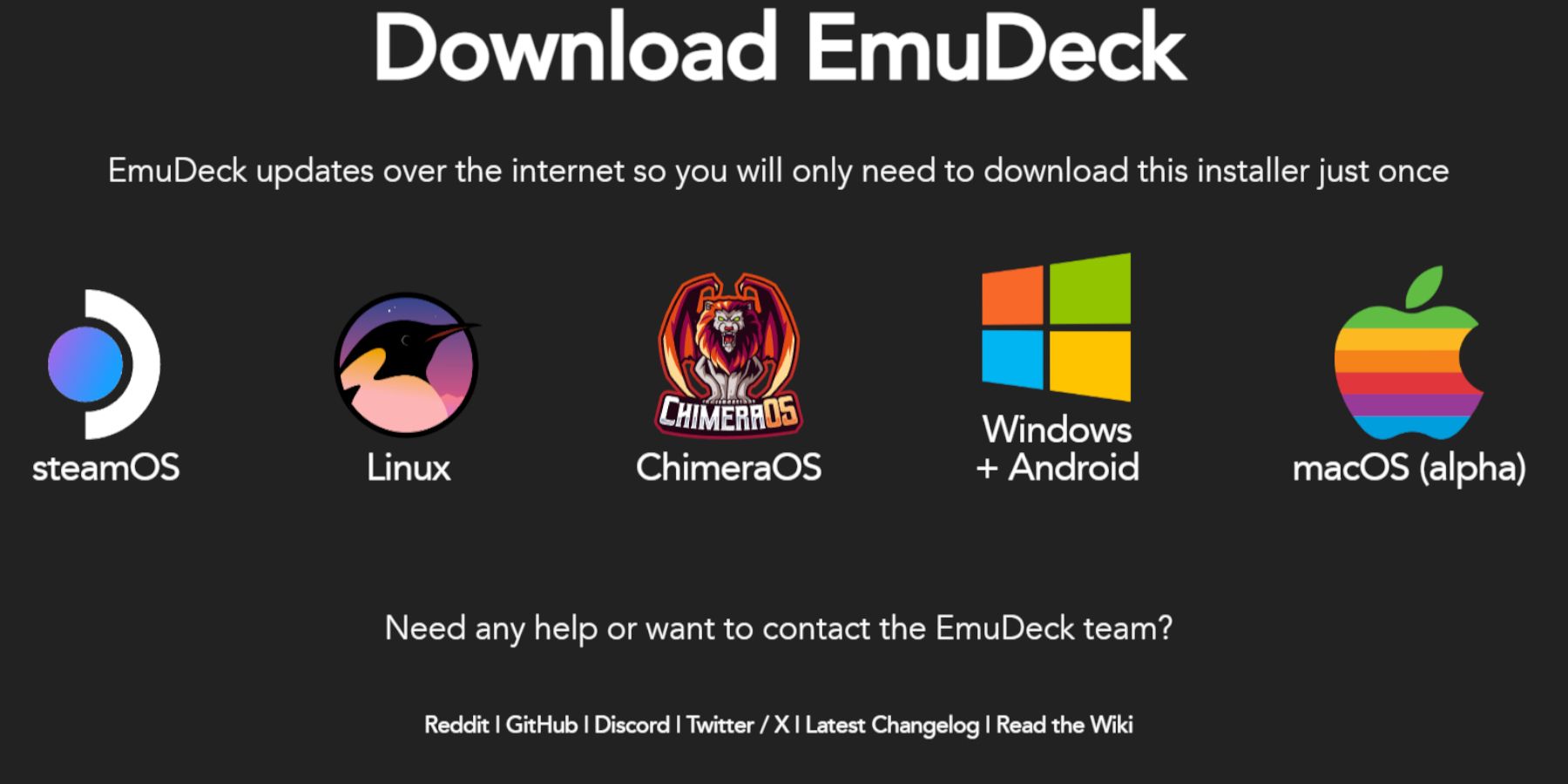 Teraz pobierzmy i zainstalujmy EmuDeck.
Teraz pobierzmy i zainstalujmy EmuDeck.
- Przełącz na tryb pulpitu.
- Otwórz przeglądarkę internetową i pobierz EmuDeck.
- Wybierz wersję SteamOS i wybierz opcję Instalacja niestandardowa.
- Wybierz kartę SD jako główne miejsce instalacji.
- Wybierz żądane emulatory (zalecane RetroArch, Emulation Station, Steam ROM Manager).
- Włącz automatyczne zapisywanie.
- Zakończ instalację.
Szybkie ustawienia:
Po zainstalowaniu przejdź do Szybkich ustawień EmuDeck:
- Włącz Autozapis.
- Włącz dopasowanie układu kontrolera.
- Ustaw Sega Classic AR na 4:3.
- Włącz urządzenia kieszonkowe z wyświetlaczem LCD.
Przenoszenie ROM-ów Game Gear i korzystanie z Menedżera ROM Steam
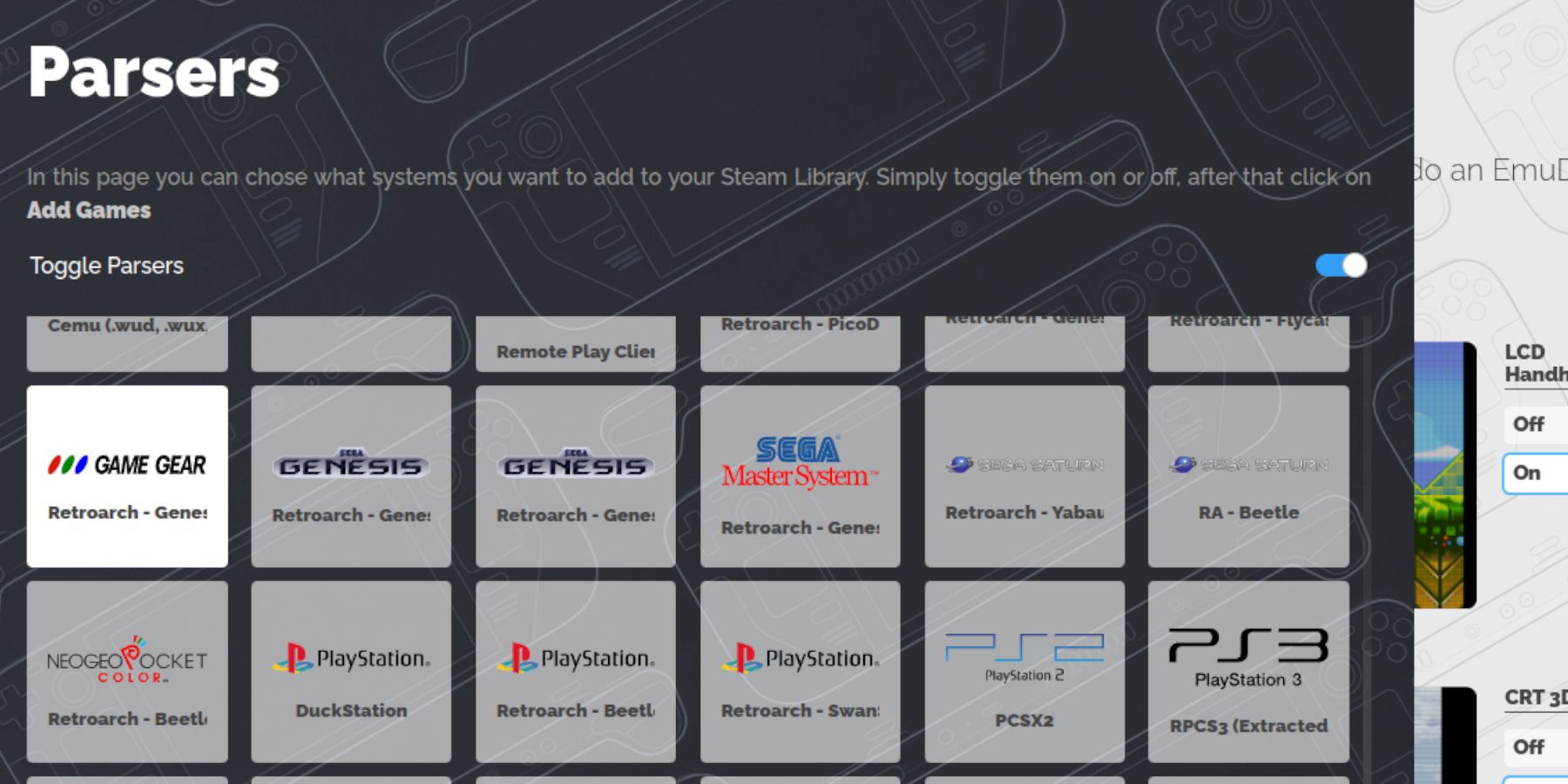 Dodajmy Twoje ROM-y Game Gear.
Dodajmy Twoje ROM-y Game Gear.
Przenoszenie ROM-ów:
- W trybie pulpitu przejdź do folderu
Emulation/ROMs/gamegearkarty SD. - Przenieś swoje ROMy do tego folderu.
Menedżer ROM-ów Steam:
- Otwórz EmuDeck i uruchom Menedżera ROM Steam.
- Zamknij klienta Steam, gdy zostaniesz o to poproszony.
- Wybierz ikonę Game Gear.
- Dodawaj i analizuj swoje gry.
- Przejrzyj grafikę i zapisz na Steamie.
Naprawianie brakujących grafik w EmuDeck
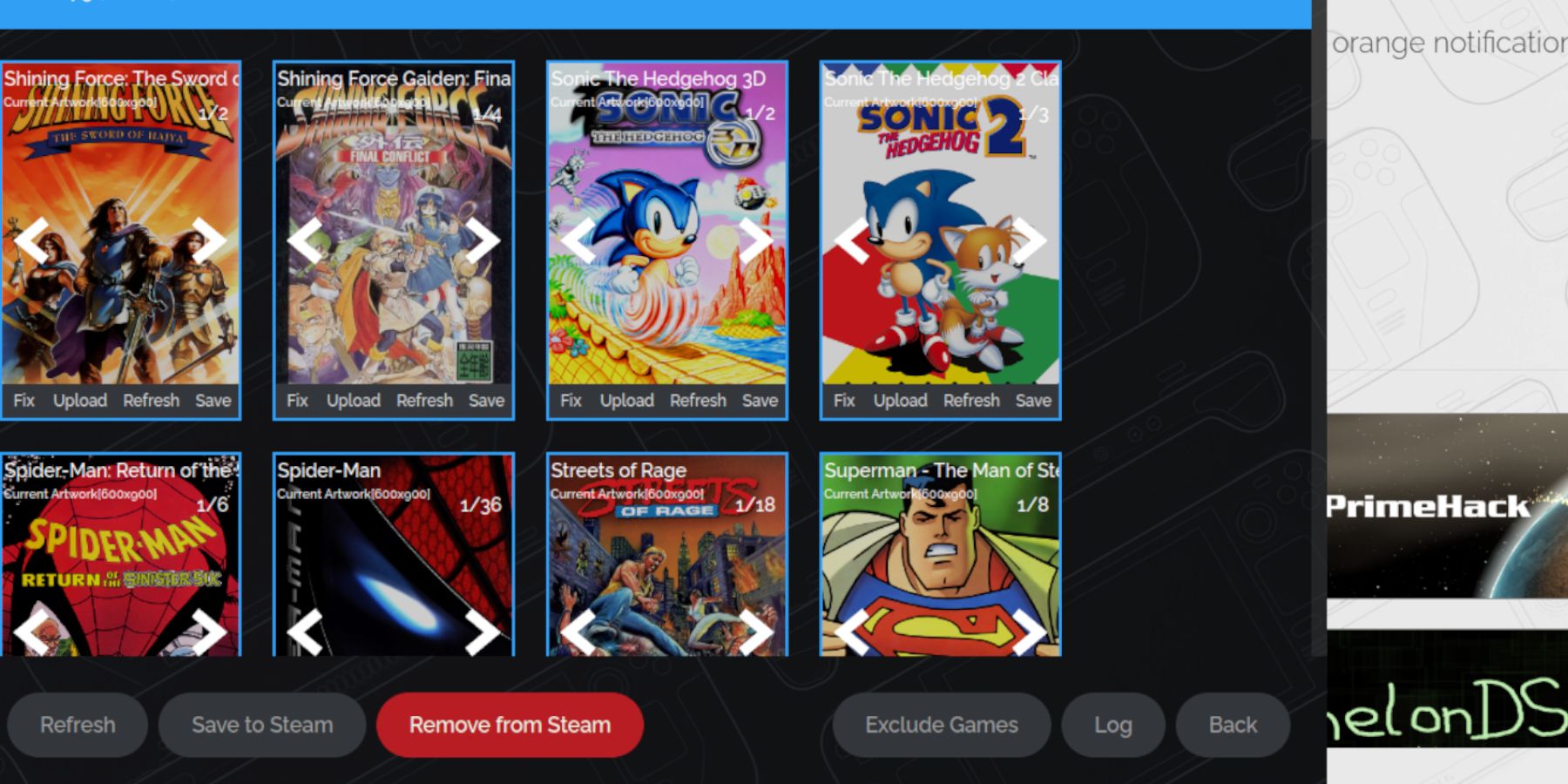 W Menedżerze ROM Steam może brakować niektórych grafik.
W Menedżerze ROM Steam może brakować niektórych grafik.
- Użyj funkcji „Napraw” w Menedżerze ROM Steam, aby wyszukać brakującą grafikę.
- W razie potrzeby ręcznie prześlij brakujące grafiki za pośrednictwem folderu Obrazy. Upewnij się, że nazwy ROM-ów są czyste (bez cyfr przed tytułem).
Granie w gry Game Gear na platformie Steam
Czas na zabawę!
- Przełącz na tryb gry.
- Uzyskaj dostęp do swojej kolekcji Game Gear w Bibliotece Steam.
- Wybierz grę i zagraj.
Ustawienia wydajności:
Aby poprawić wydajność:
- Uzyskaj dostęp do menu szybkiego dostępu (QAM).
- Przejdź do Performance.
- Włącz profile dla poszczególnych gier i ustaw limit klatek na 60 klatek na sekundę.
Instalowanie Decky Loadera na platformie Steam
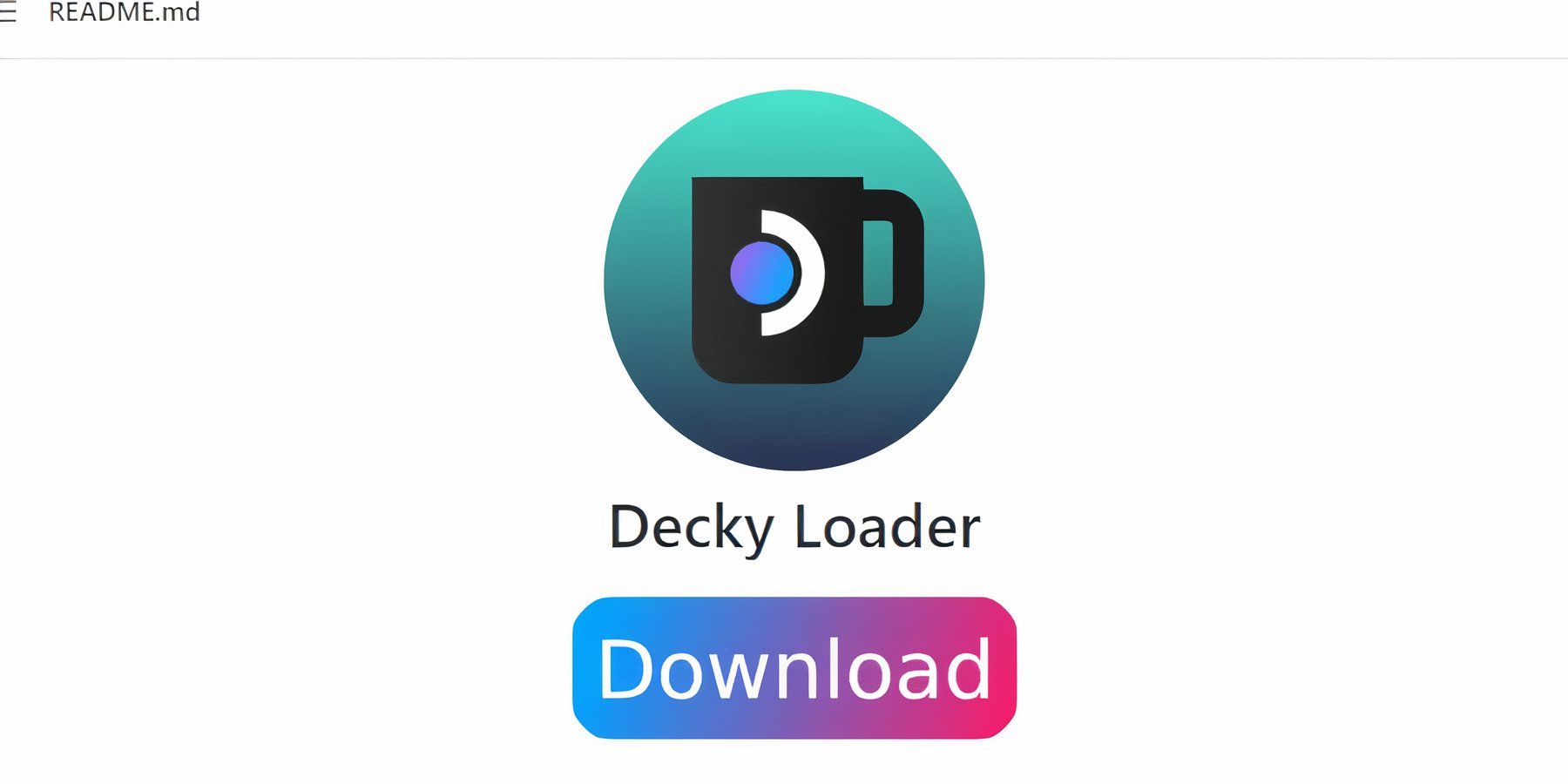 Decky Loader usprawnia emulację.
Decky Loader usprawnia emulację.
- Przełącz na tryb pulpitu.
- Pobierz Decky Loader ze strony GitHub.
- Uruchom instalator i wybierz opcję Zalecana instalacja.
- Uruchom ponownie w trybie gry.
Instalowanie wtyczki Power Tools
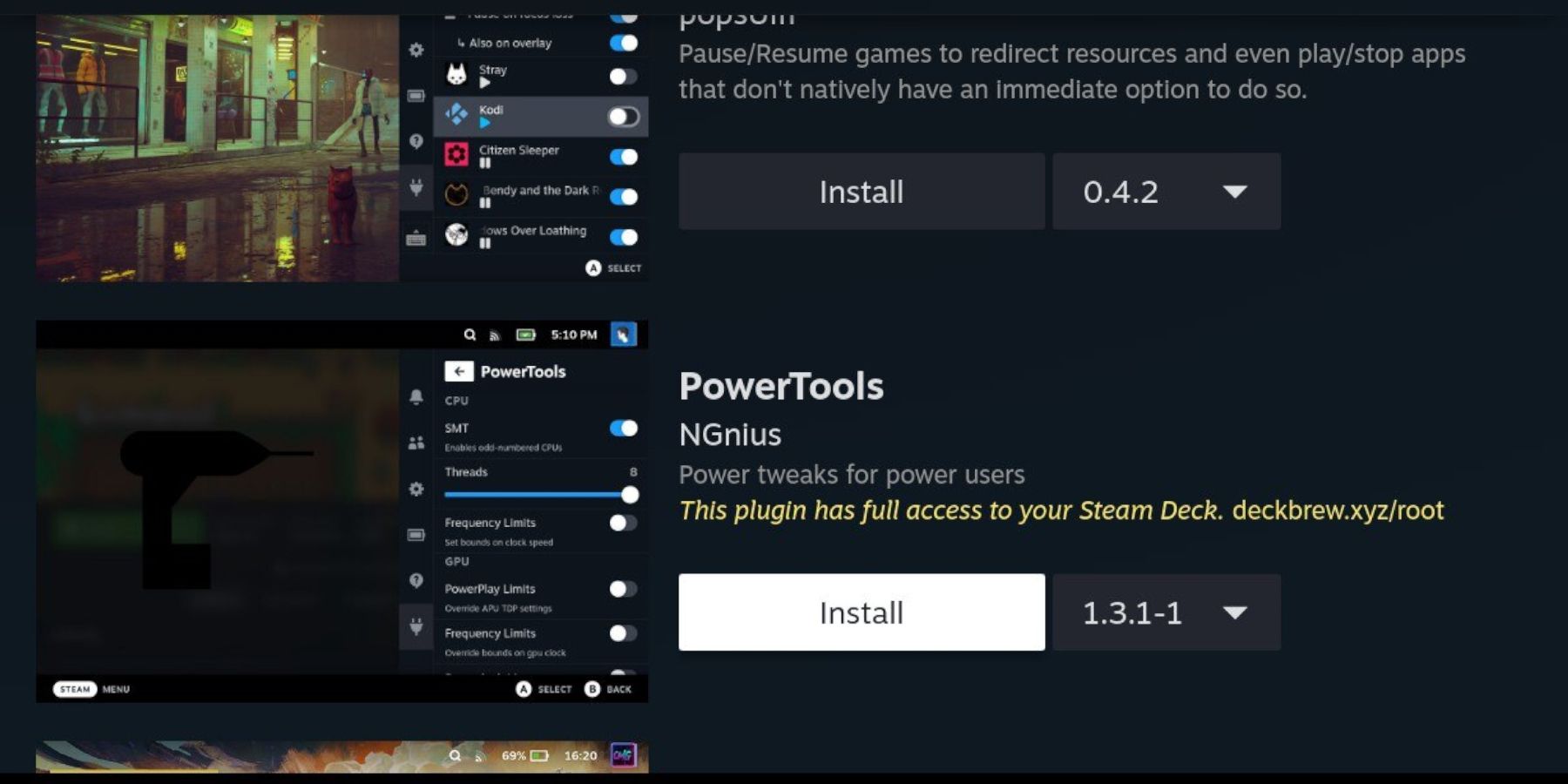 Elektronarzędzia dodatkowo optymalizują wydajność.
Elektronarzędzia dodatkowo optymalizują wydajność.
- Uzyskaj dostęp do modułu ładującego pokład poprzez QAM.
- Otwórz sklep Decky Store i zainstaluj elektronarzędzia.
- Skonfiguruj narzędzia elektryczne (wyłącz SMT, ustaw wątki na 4, dostosuj zegar GPU według potrzeb).
Rozwiązywanie problemów z Decky Loaderem po aktualizacji Steam Deck
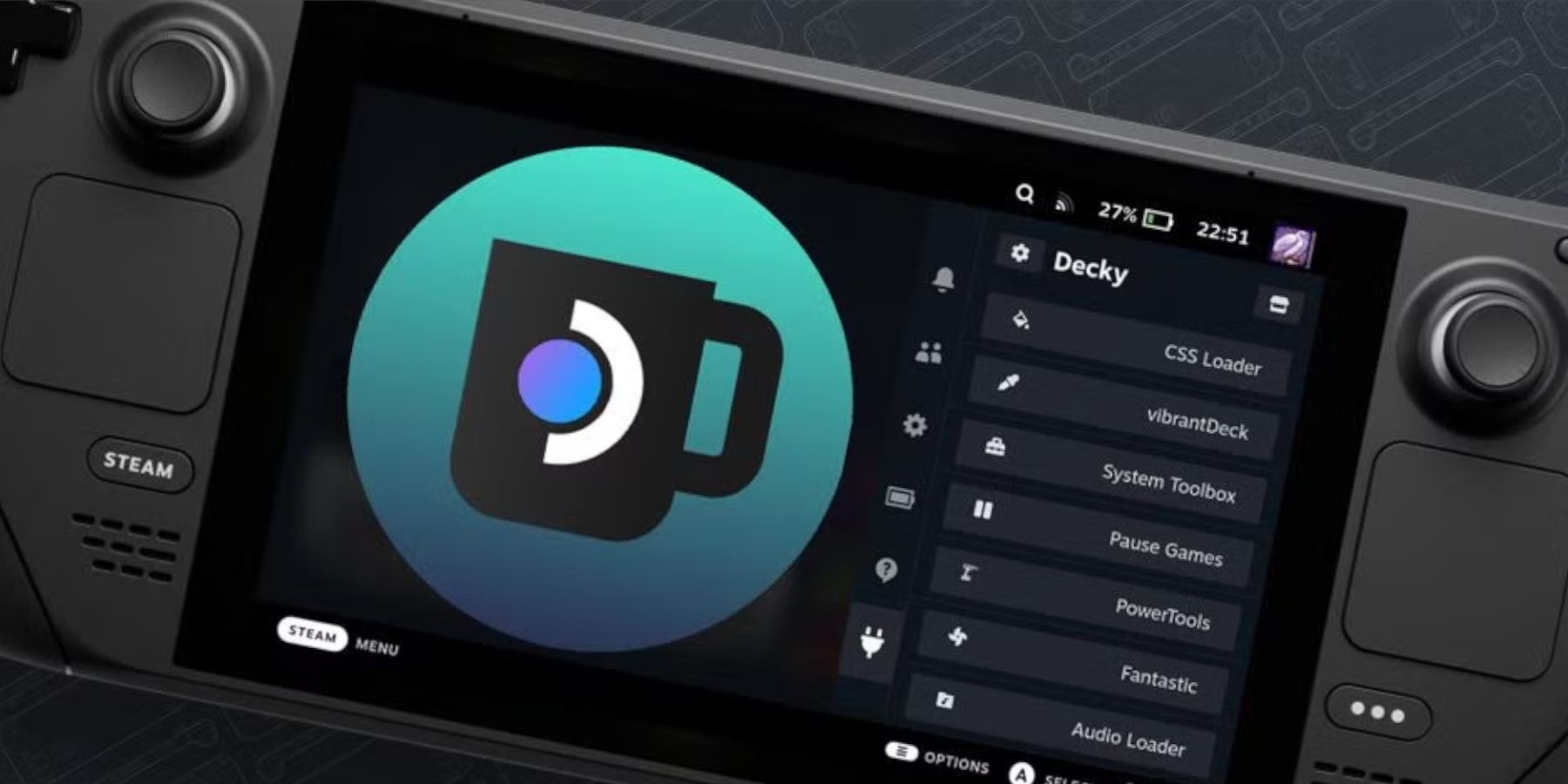 Aktualizacje mogą usunąć Decky Loader.
Aktualizacje mogą usunąć Decky Loader.
- Przełącz na tryb pulpitu.
- Zainstaluj ponownie Decky Loader z GitHub, wybierając „Wykonaj” (a nie „Otwórz”).
- Uruchom ponownie swój pokład Steam.
 Ciesz się grami Game Gear na swoim Steamie!
Ciesz się grami Game Gear na swoim Steamie!
-
Zanurz się w urzekający podwodny świat do głębokiego, premiera w wybranych teatrach i na platformach cyfrowych w piątek, 24 stycznia. Nie przegap tego ekscytującego kinowego doświadczenia.Autor : Michael Mar 07,2025
-
Ta recenzja zawiera pełne spoilery dla Paradise Sezon 1. Zanurzmy się w kompleksowym podziałie serii Netflix Paradise, badając jej akcenty, rozwój postaci i ogólny wpływ. Program przedstawia urzekającą narrację, umiejętnie splatając się z tajemnicą, intrygą i unAutor : Emery Mar 06,2025
-
 Tower Royale: Stick War OnlinePobierać
Tower Royale: Stick War OnlinePobierać -
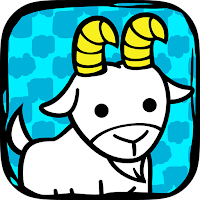 Goat Evolution: Animal MergePobierać
Goat Evolution: Animal MergePobierać -
 DOP 3Pobierać
DOP 3Pobierać -
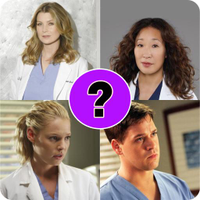 Grey’s Anatomy Quiz - Guess alPobierać
Grey’s Anatomy Quiz - Guess alPobierać -
Stick Man: Shooting GamePobierać
-
 Co Tuong, Co Up Online - ZigaPobierać
Co Tuong, Co Up Online - ZigaPobierać -
 Hidden Objects: Coastal HillPobierać
Hidden Objects: Coastal HillPobierać -
 Ambulance Robot Transform GamePobierać
Ambulance Robot Transform GamePobierać -
 Police Dog Crime Chase Game 3DPobierać
Police Dog Crime Chase Game 3DPobierać -
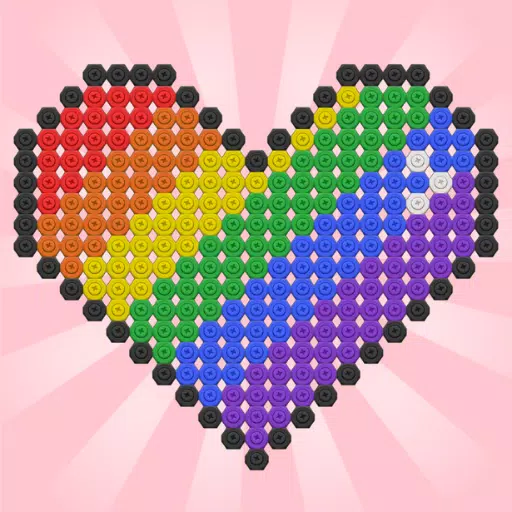 Nut n Bolt Sort: Color PuzzlePobierać
Nut n Bolt Sort: Color PuzzlePobierać
- „Project Fantasy” twórców Hitmana ma nadzieję na nowo zdefiniować internetowe gry RPG
- Mod Minecrafta „In Your World”: mrożąca krew w żyłach aktualizacja
- Twórca Resident Evil chce, aby kultowy klasyk Killer7 doczekał się kontynuacji autorstwa Suda51
- Aktualizacja Fortnite: tajemniczy mityczny przedmiot ujawniony w najnowszym wycieku
- Postacie zakleszczenia | Nowi bohaterowie, umiejętności, broń i historia









![[777Real]スマスロモンキーターンⅤ](https://images.0516f.com/uploads/70/17347837276766b2efc9dbb.webp)

